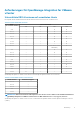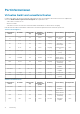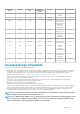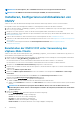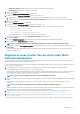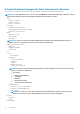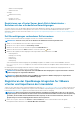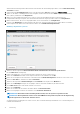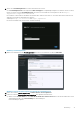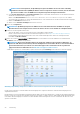Install Guide
Während der Bereitstellung wird die VM automatisch nach Abschluss der Bereitstellung eingeschaltet, wenn Sie Nach Bereitstellung
einschalten auswählen.
2. Zum Ausführen der Verwaltungskonsole klicken Sie auf die Registerkarte Konsole im Hauptfenster VMware vCenter.
3. Warten Sie, bis OMIVV vollständig gestartet wurde, und geben Sie dann den Benutzernamen Admin ein (die Standardeinstellung
lautet „Admin“) und drücken Sie die Eingabetaste.
4. Geben Sie ein neues Administratorkennwort ein. Stellen Sie sicher, dass das Administratorkennwort den Kennwörter-
Komplexitätsanforderungen entspricht, die in der Befehlszeilenschnittstelle angezeigt werden. Drücken Sie die Eingabetaste.
5. Geben Sie das Kennwort, das Sie zuvor eingegeben haben, erneut ein und drücken Sie die Eingabetaste.
Drücken Sie die Eingabetaste , um die Konfiguration der Netzwerk- und Zeitzoneninformationen im OMIVV-Gerät vorzunehmen.
6. Zum Konfigurieren der OMIVV-Zeitzoneninformationen klicken Sie auf Datum/Uhrzeit-Eigenschaften.
Abbildung 1. Registerkarte „Konsole“
7. Wählen Sie auf der Registerkarte Datum und Uhrzeit Datum und Uhrzeit über das Netzwerk synchronisieren.
Das Feld NTP-Server wird angezeigt.
8. Fügen Sie die gültigen NTP-Server-Informationen hinzu, mit denen Ihr vCenter synchronisiert ist.
9. Klicken Sie auf Zeitzone und wählen Sie die entsprechende Zeitzone aus und klicken Sie auf OK.
10. Klicken Sie zum Konfigurieren der statischen IP zum OMIVV-Gerät auf Netzwerkkonfiguration oder fahren Sie mit Schritt 17 fort.
11. Wählen Sie Auto eth0 aus, und klicken Sie dann auf Bearbeiten.
12. Wählen Sie die Registerkarte IPv4-Einstellungen und dann Manuell in der Dropdown-Liste Methode aus.
13. Klicken Sie auf Hinzufügen und fügen Sie eine gültige IP-Adresse, Netzmaske und Gateway-Informationen hinzu.
14. Im Feld DNS-Server stellen Sie die Details zum DNS-Server bereit.
15. Klicken Sie auf Anwenden.
16. Klicken Sie zum Ändern des Hostnamens des OMIVV-Geräts auf Hostnamen ändern.
17. Geben Sie einen gültigen Hostnamen ein und klicken Sie auf Hostnamen aktualisieren.
ANMERKUNG: Nachdem Hostnamen und NTP geändert wurden, muss das System neu gestartet werden.
ANMERKUNG: Wenn irgendwelche vCenter-Server beim OMIVV-Gerät registriert sind, heben Sie die Registrierung
auf und registrieren Sie alle vCenter-Instanzen erneut.
Vor dem Öffnen der Verwaltungskonsole stellen Sie sicher, dass Sie manuell alle Bezüge auf das Gerät wie z. B. Bereitstellungsserver
in iDRAC, DRM aktualisieren.
18
Einführung